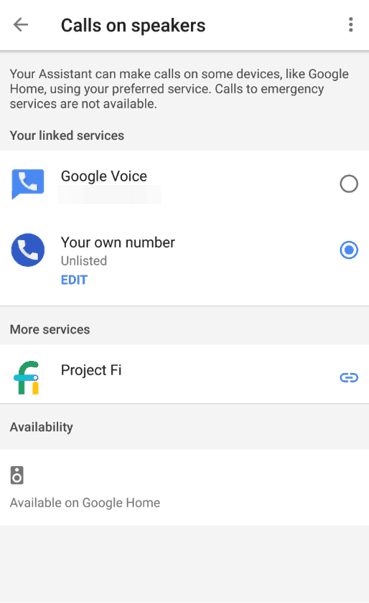Google Home — це чудовий пристрій, який дозволяє переглядати Інтернет, надсилати повідомлення та здійснювати дзвінки, використовуючи лише голосові команди. Пристрій підключено до бази даних Google, і все, що вам потрібно зробити, щоб отримати потрібну інформацію, це запитати.

Це очевидна частина використання Google Home, але багато людей насправді не знають, що вони можуть використовувати його для надсилання SMS-повідомлень та здійснення дзвінків. Ось як ви можете зробити ці речі.
Здійснення дзвінків за допомогою Google Home
Google Home офіційно підтримує телефонні дзвінки в США, Великобританії та Канаді. Завдяки цьому дзвонити друзям, начальнику чи комусь ще легше, ніж будь-коли. Google уже має мільйони зареєстрованих телефонних номерів, тому ви можете попросити Асистента зателефонувати на будь-який з них у будь-який час.
Все, що вам потрібно сказати, це: «Окей, Google, зателефонуйте (назва компанії)» і чекати, поки хтось відповість. Ви можете запитати у Google про найближчий ресторан, якщо ви голодні, і Асистент підкаже вам варіанти. Ви також можете зателефонувати, щоб зробити бронювання через Google Home.
Якщо ви хочете набрати певний номер, просто скажіть: «Hey Google, call 1122-235-226» або будь-який інший номер, на який ви хочете зателефонувати. Якщо на ваш дзвінок не відповідають, ви можете будь-коли попросити Помічника повторно набрати номер. Завершіть дзвінок, сказавши: "Hey Google, stop/end call/hard phone" або просто торкніться Google Home.
Дзвонити друзям за номером
Коли ви дзвоните за допомогою Google Home, одержувач бачитиме ваш номер як «Приватний». Однак ви можете внести деякі зміни, щоб людина, якій ви телефонуєте, знала, що це ви. Ось що вам потрібно зробити:
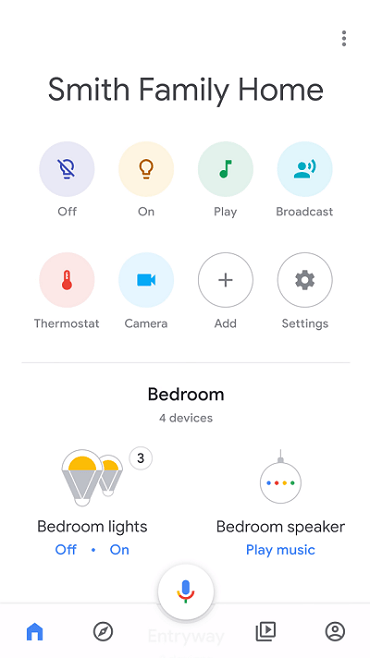
- Відкрийте програму Google Home на телефоні.
- Торкніться трьох горизонтальних ліній.
- Торкніться «Інші налаштування».
- Знайдіть вкладку «Послуги» та торкніться «Дзвінки через динаміки».
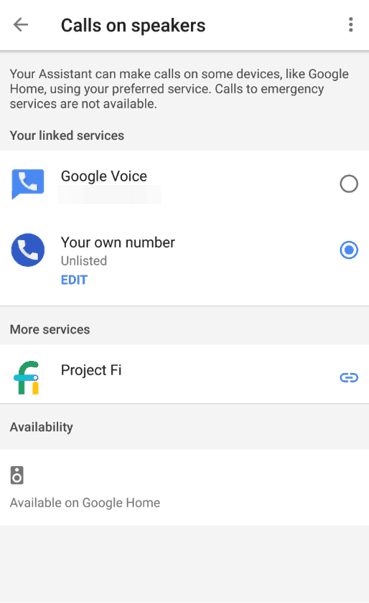
- Виберіть «Ваш власний номер».
- Торкніться «Додати або змінити номер телефону».
- Введіть свій номер телефону та підтвердьте.
- Ви отримаєте SMS від Google із кодом, який потрібно ввести.
Дзвінок друзів по імені
Ви також можете зателефонувати контактам по імені замість того, щоб говорити їхній номер Google Home. Якщо це те, що ви хочете, дотримуйтесь інструкцій нижче:
- Відкрийте програму на телефоні.
- Підключіть телефон до тієї ж мережі Wi-Fi, що й пристрій Google Home.
- Торкніться значка головного меню (три горизонтальні лінії).
- Торкніться «Інші налаштування».
- Знайдіть розділ «Пристрої» та виберіть свій домашній пристрій.
- Торкніться перемикача «Особисті результати», щоб увімкнути його, і літери стануть синіми.
Завершивши налаштування, скажіть: «Okay Google, зателефонуйте (ім’я вашого контакту)».
Ви можете запитати у Помічника будь-що, розмовляючи з кимось, але дзвінок буде перервано, доки Асистент не скаже вам, що ви хотіли знати. Він повернеться в нормальний режим, як тільки ви отримаєте потрібну інформацію. Прямі дзвінки на інші пристрої Google Home все ще неможливі, але, ймовірно, вони будуть колись у майбутньому.
Надсилання SMS-повідомлень за допомогою Google Home
Перш ніж ми почнемо, на відміну від здійснення дзвінків, надсилання SMS через Google Home офіційно не підтримується. Однак є спосіб зробити так, щоб ваш Google Home міг надсилати SMS-повідомлення.
Перше, що вам потрібно зробити, це створити аплет IFTTT для кожної людини, якій ви хочете надіслати текстове повідомлення за допомогою Google Home. IFTTT розшифровується як «If This Then That», і це служба автоматизації розумного дому, яка входить до складу пристроїв Google Home. Завантажте додаток IFTTT на свій смартфон і дотримуйтесь інструкцій, щоб налаштувати його:
- Відкрийте програму IFTTT та увійдіть у неї.
- Торкніться вкладки «Мої аплети».
- Торкніться значка «+».
- Торкніться синього «+це», щоб налаштувати дію введення IFTTT.
- Виберіть Google Assistant зі списку.
- Торкніться «Скажіть фразу з текстовим інгредієнтом».
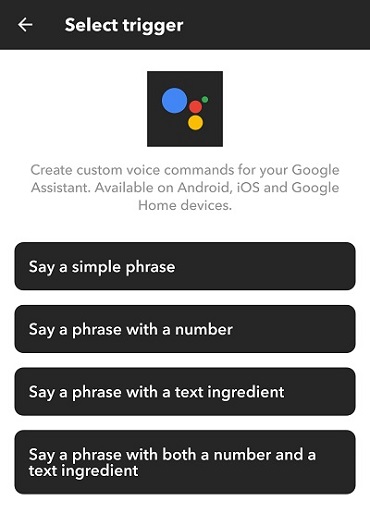
Тепер ви побачите екран «Завершити тригер», де ви повинні сказати слова, на які помічник має діяти. Там, де написано «Що ви хочете сказати?», ви повинні ввести «текст (ім’я людини)».
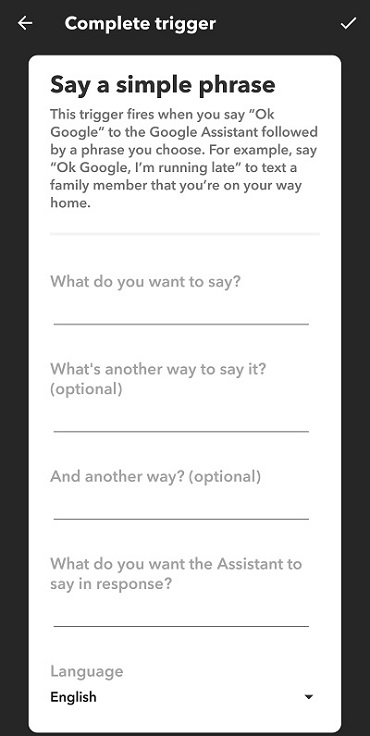
Ви можете ввести кілька фраз, які викликають одну і ту ж дію. Знак долара має бути в кожній фразі, як сказано в інструкціях на екрані.
Коли ви завершите налаштування, торкніться синьої опції «+that», щоб сказати аплету, що робити, коли ви доручаєте йому надсилати текстові SMS-повідомлення.
Знову з’явиться список доступних програм. Знайдіть «Android SMS» і виберіть його. Введіть номер телефону особи, яку ви вже згадали в наведених вище кроках, і поставте прапорець, що включає в повідомлення «TextField».
Відправляти текстові SMS-повідомлення простіше, ніж будь-коли
Тепер, коли налаштування завершено, ви можете будь-коли ввімкнути або вимкнути дію, натиснувши перемикач увімкнення/вимкнення. Спробуйте вперше, сказавши: «Hey Google, text (name) (Message)», і повідомлення буде надіслано. Не забудьте вказати своє повідомлення, коли ви робите замовлення.